프린터 드라이버 제거 방법: 1. 제어판을 열고 [장치 및 프린터] 옵션을 입력합니다. 2. 프린터 장치를 삭제하고 컴퓨터를 다시 시작합니다. 3. [장치 및 프린터] 옵션을 다시 입력하고 클릭합니다. [인쇄 서버 속성] 4. , 드라이버 및 드라이버 패키지를 삭제합니다.

제거 방법:
(동영상 튜토리얼 공유: java 강좌)
1 Cortana를 클릭하고 제어판을 검색한 후
2. 제어판을 큰 아이콘으로 클릭하고 아래에서 [장치 및 프린터]를 클릭하세요.
3. 장치 및 프린터 인터페이스에서 현재 프린터를 볼 수 있으며, 프린터를 마우스 오른쪽 버튼으로 클릭하고 [장치 삭제]를 선택하세요.
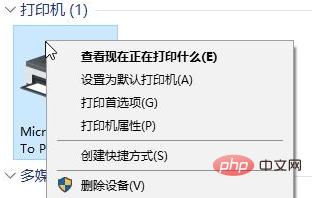 4. "장치 삭제" 창에서 "예" 버튼을 클릭하여 삭제하세요.
4. "장치 삭제" 창에서 "예" 버튼을 클릭하여 삭제하세요.
5 삭제 후에는 USB 케이블을 분리하고 win10을 다시 시작해야 하며 이후에는 어떠한 인쇄 작업도 수행하지 마세요. 컴퓨터를 다시 시작합니다.
6. "장치 및 프린터"를 다시 열고 "Microsoft XPS Document Writer" 프린터 아이콘을 클릭한 다음 도구 모음에서 "인쇄 서버 속성" 버튼을 클릭합니다.
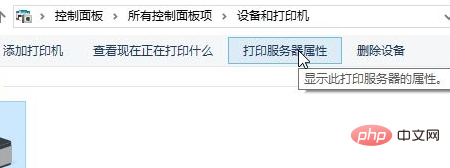 7. "인쇄 서버 속성" 창에서 "드라이버" 프로그램" 탭을 클릭하고 이전에 삭제한 프린터 모델을 선택한 다음 "삭제"를 클릭합니다.
7. "인쇄 서버 속성" 창에서 "드라이버" 프로그램" 탭을 클릭하고 이전에 삭제한 프린터 모델을 선택한 다음 "삭제"를 클릭합니다.
8. "드라이버 및 드라이버 패키지 삭제" 창에서 "드라이버 및 드라이버 패키지 삭제"를 선택합니다. 드라이버 패키지"를 선택한 다음 "드라이버 및 드라이버 패키지 삭제"를 클릭합니다. "확인" 버튼 - 삭제합니다.
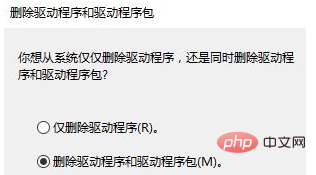 추천 그래픽 튜토리얼:
추천 그래픽 튜토리얼:
위 내용은 프린터 드라이버를 제거하는 방법의 상세 내용입니다. 자세한 내용은 PHP 중국어 웹사이트의 기타 관련 기사를 참조하세요!